Att skapa 3D-modeller i CINEMA 4D erbjuder många möjligheter att skapa imponerande och realistiska ytor. En mall är ett användbart verktyg för att effektivt överföra strukturer till ditt polygonobjekt. Genom att använda "Lyft"-verktyget kan du omvandla luminansskillnader i en textur till höjdskillnader, vilket ger fascinerande designer. I denna handledning visar jag dig, steg för steg, hur du kan använda mallen optimalt för att uppnå imponerande resultat.
Viktigaste insikter
- Ämnet möjliggör att skapa strukturerade ytor med variation.
- Transparensen och storleken på mallen är avgörande för slutresultatet.
- Genom att använda kakel kan du applicera mallen på större ytor utan att förlora överskådlighet.
Steg-för-steg-handledning
Steg 1: Välj mall
Börja med att välja mallen i ditt projekt. Du kommer att märka att mallen till en början verkar göra ingenting, eftersom du först behöver en bild att arbeta med. Jag rekommenderar att du väljer texturen "Golvmönster" för att få en intressant yta.
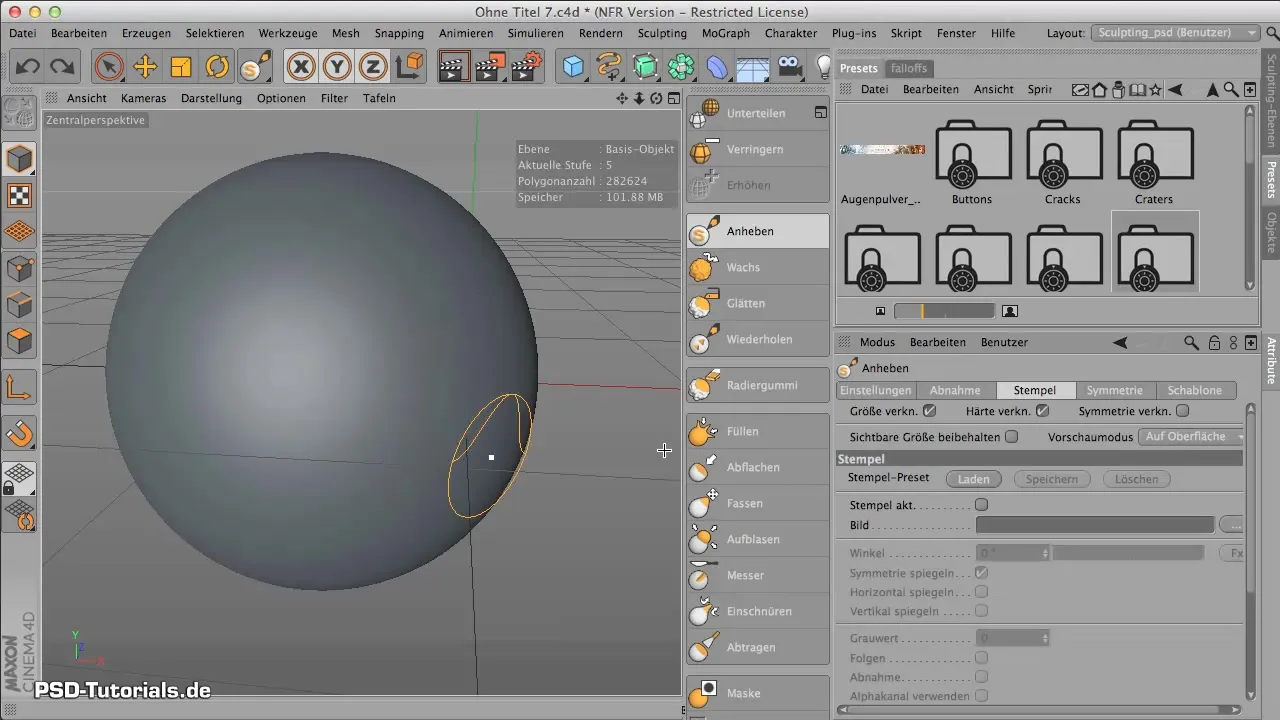
Steg 2: Ladda textur
Ladda den valda texturen i ditt projekt. Du kan enkelt dra bilden till arbetsytan för att placera den på rätt ställe. Se till att texturen fungerar optimalt på ditt objekt.
Steg 3: Justera transparens
Kontrollera transparensen på mallen. Du kan öka eller minska värdet för att avgöra hur synlig mallen är. Ställ in transparensen så att konturerna förblir synliga men inte för dominerande.
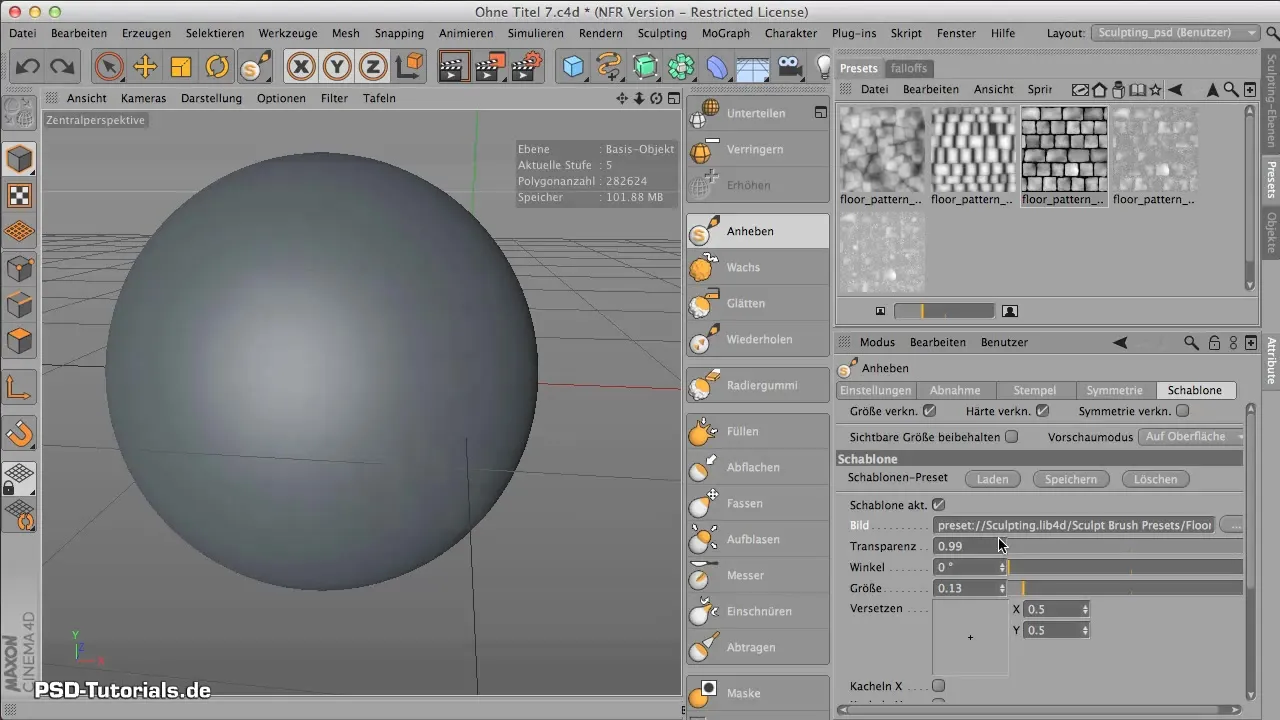
Steg 4: Ställ in mällens storlek
Storleken på mallen är avgörande för tillämpningen på ditt polygonobjekt. Justera storleken så att den ger önskad effekt. Dra hörnen av mallen för att göra den större eller mindre, beroende på vilken detaljnivå du vill uppnå.
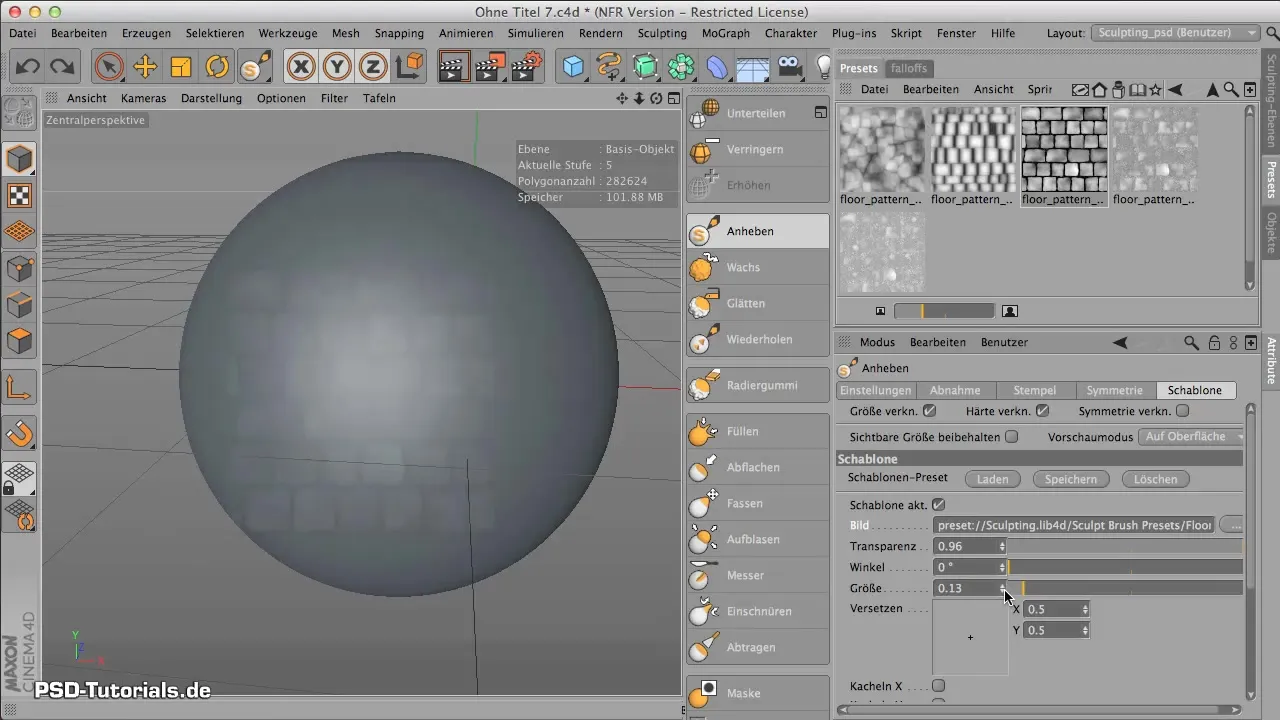
Steg 5: Aktivera Lyft-verktyg
Aktivera "Lyft"-verktyget. Med detta verktyg kan du använda mallen för att påverka de underliggande polygonerna. Se till att justera hårdheten för att skapa ett naturligt utseende som gynnar ditt objekt.
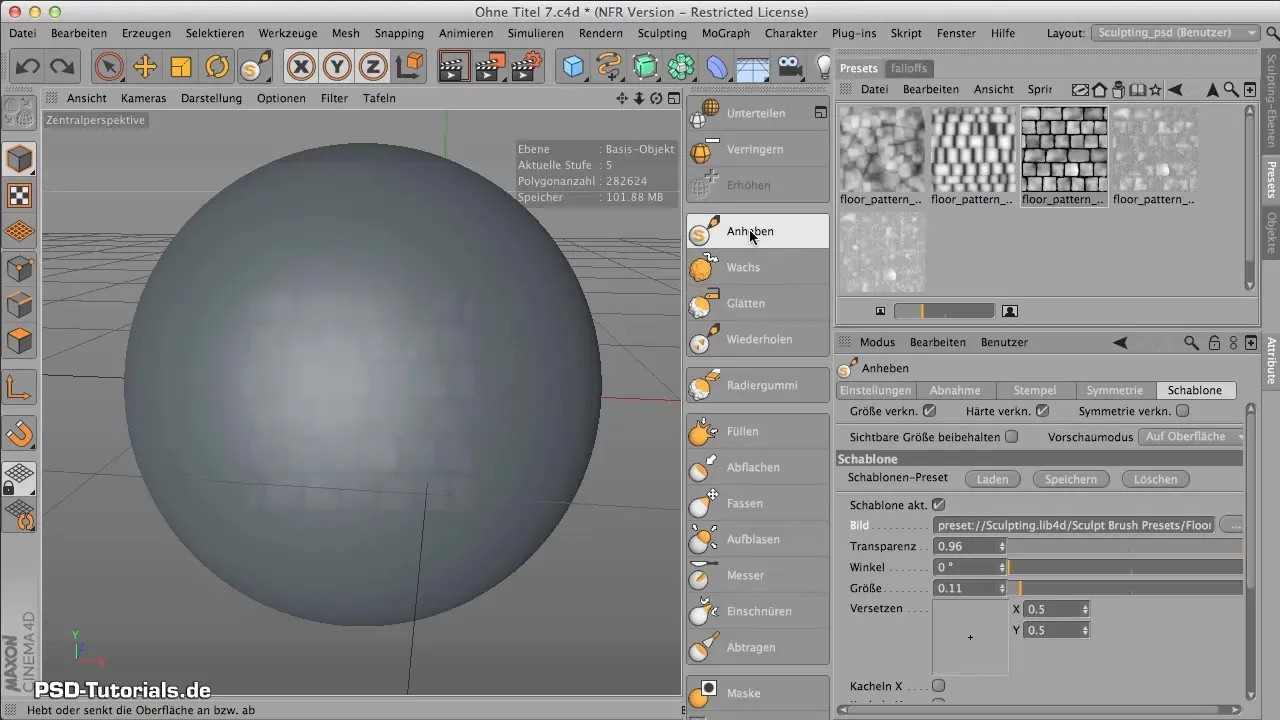
Steg 6: Arbeta med kakel
Om du arbetar med en större yta, aktivera kakel-funktionen. Med den kan du upprepa mallen utan att en oönskad gräns blir synlig. Du kan ställa in kaklingen så att den sträcker sig över hela objektet för att få en enhetlig design.
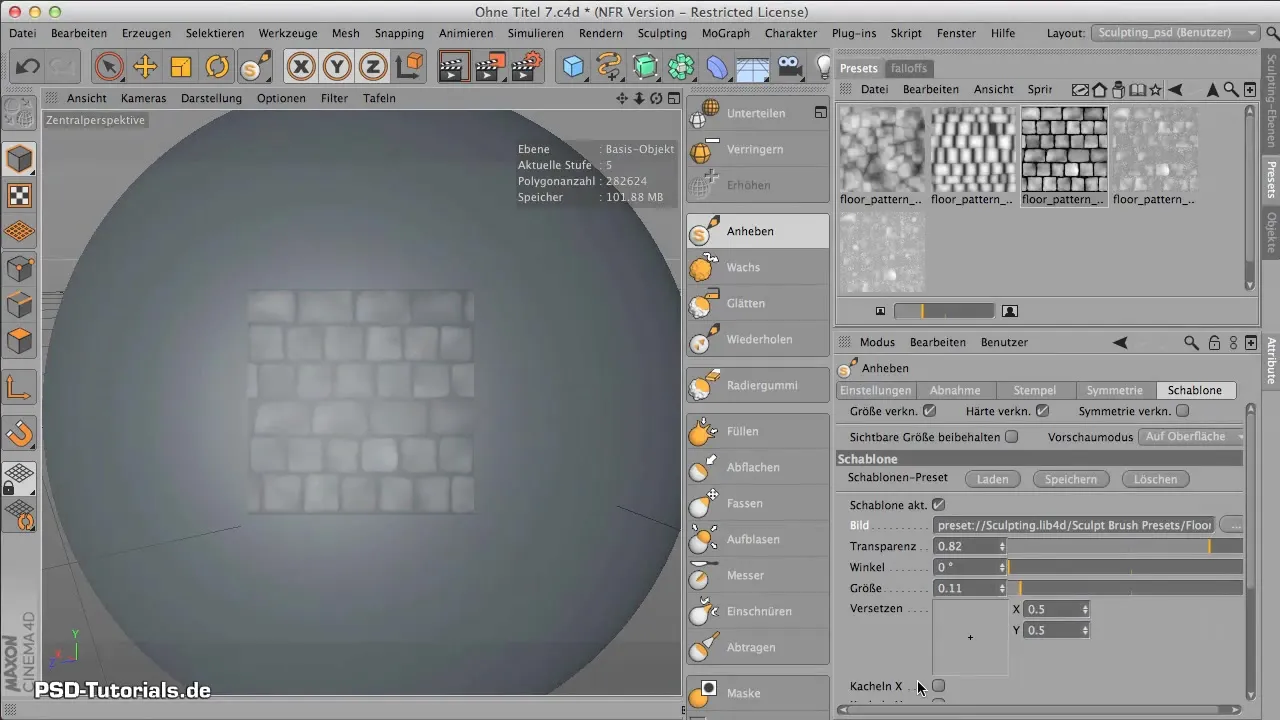
Steg 7: Ta hänsyn till kantområden
Det är viktigt att vara uppmärksam på att du håller verktygsspetsen i rät vinkel när du arbetar med kakel, särskilt i kantområden. Om du kommer för nära kanten i dessa områden kan resultatet verka förvrängt. Se till att inte övermåla kanten för att säkerställa en bättre finish.
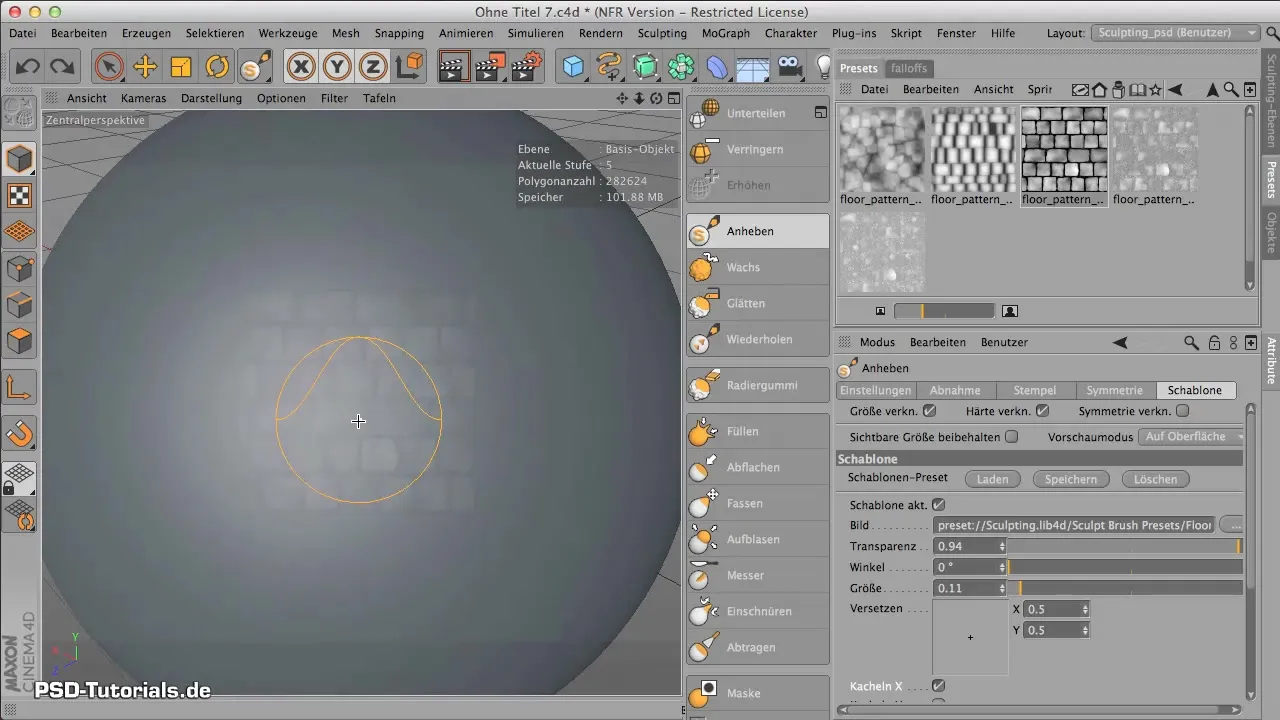
Steg 8: Justera gråskala
För att förstärka 3D-effekten kan du justera gråskalan på din mall. Genom att öka gråskalan kan dina stenplattor framträda mer, medan en minskning kan få dem att se djupare ut. Experimentera lite här för att uppnå den önskade effekten.
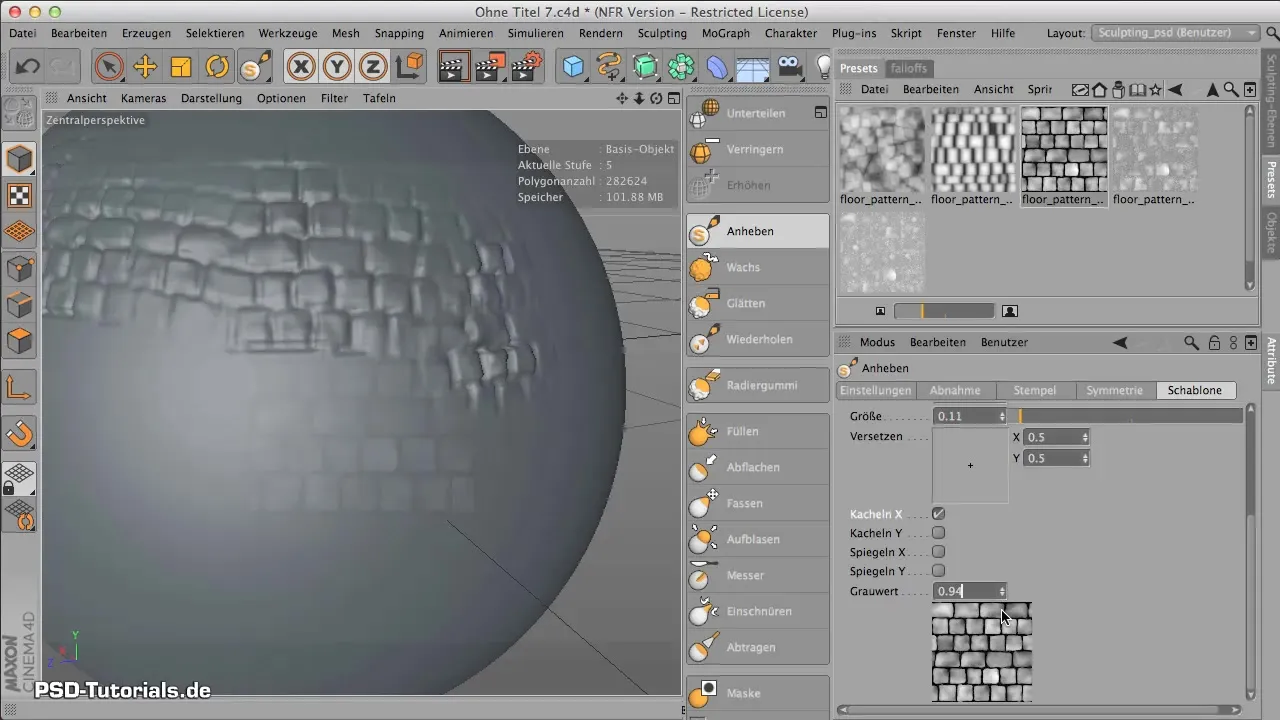
Sammanfattning – Använd mallen effektivt i CINEMA 4D
Du har lärt dig hur du arbetar med mallen i CINEMA 4D och tillämpar imponerande ytor på dina 3D-modeller. Var särskilt uppmärksam på transparens, storlek och kakel för att uppnå högkvalitativa resultat.
Vanliga frågor
Hur laddar jag en textur i CINEMA 4D?Du kan enkelt dra den önskade texturen till arbetsytan.
Hur justerar jag storleken på mallen?Storleken kan ändras genom att dra i hörnen av mallen.
Vad gör "Lyft"-verktyget?Med "Lyft"-verktyget kan du applicera mallen på dina polygoner och skapa höjdskillnader.
Varför är kakel-funktionen viktig?Kakel-funktionen tillåter dig att applicera mallar över större ytor utan att se oönskade kanter.
Hur påverkar gråskalan resultatet?Gråskalan bestämmer hur mycket texturen framträder från objektet eller präglas in i det.


